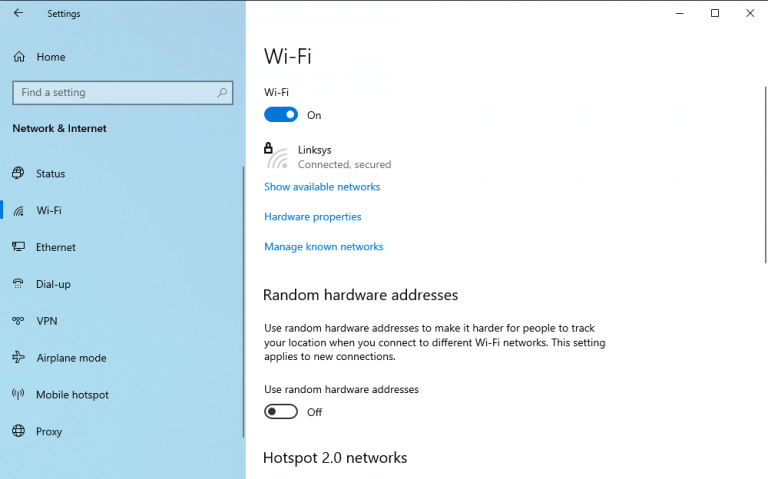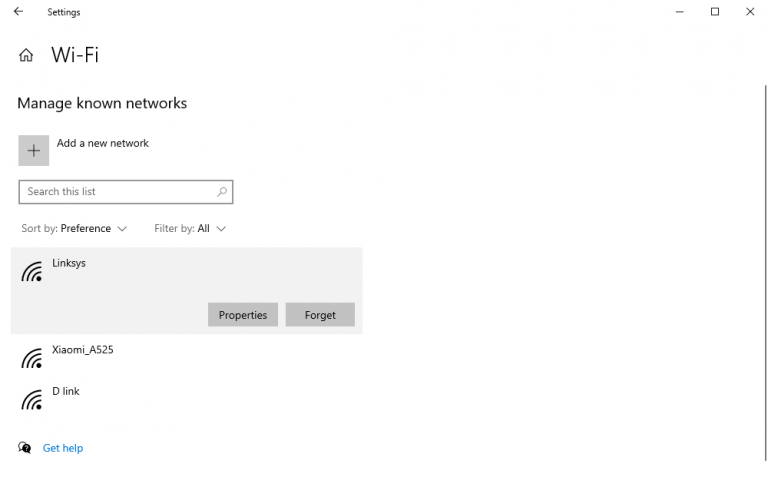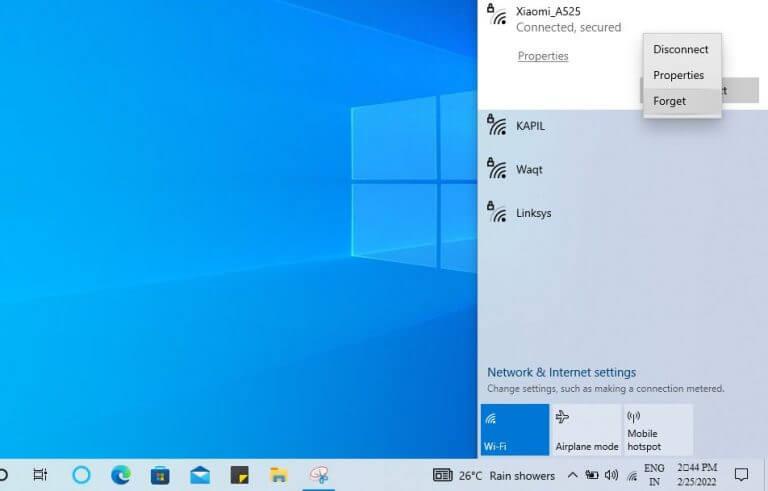Wifi is een handige manier om je laptop te installeren met een internetverbinding. Maar als je deze manier van netwerkconnectiviteit al een tijdje gebruikt, dan hebben je wifi-instellingen misschien een enorme lijst met netwerken om uit te kiezen.
Als je die netwerken van dichterbij bekijkt, realiseer je je misschien dat veel van hen al lang niet meer in gebruik zijn. Bovendien, om wat voor reden dan ook, kan in enkele zeldzame gevallen het netwerk zelf niet meer goed werken. In dit soort situaties kun je ze het beste vergeten. In dit artikel bespreken we hoe u een wifi-netwerk in Windows kunt vergeten.
1. Hoe het wifi-netwerk te vergeten via Instellingen
De instellingen is een centrale hub in Windows waarmee u bijna alle dingen op uw computer kunt aanpassen. Het is niet verwonderlijk dat u, om de Wi-Fi-instellingen van uw pc te vergeten, opnieuw toegang hebt tot het gedeelte Instellingen. Voordat u echter een netwerk vergeet, is het essentieel dat u uw wifi-wachtwoord noteert, zodat u opnieuw kunt inloggen.
Als je het wachtwoord hebt genoteerd, kun je doorgaan met het wissen van het wifi-netwerk. Hier is hoe:
- Ga naar de Start menu zoekbalk, typ ‘instellingen’ in en selecteer de beste overeenkomst. U kunt ook op drukken Windows-toets + I.
- Van de Instellingen optie, klik op Netwerk & internet en selecteer Wifi optie van links.
- Klik nu op Beheer bekende netwerken.
Zodra je dat doet, word je naar een scherm gebracht waar je een groot aantal wifi-netwerken kunt zien. Kies hier het netwerk dat u wilt vergeten en klik op Vergeten. Op het moment dat u dit doet, wordt uw netwerk vergeten.
2. Vanuit Snelle instellingen
De tweede methode om het wifi-netwerk in Windows te vergeten, is door het gebruik van Snelle instellingen. Maak je geen zorgen, het staat precies op je bureaublad. Hier leest u hoe u het kunt doen:
- Ga naar de rechterbenedenhoek van uw taakbalk en druk op de knop voor snelle instellingen. U kunt ook op de drukken Windows-toets + A snelkoppeling om de . te starten Snelle instellingen.
- Wanneer het nieuwe menu wordt geopend, klikt u op Netwerk.
Zodra je bovenstaande punten volgt, komt er een hele lijst van je netwerk naar beneden. Klik vanaf daar met de rechtermuisknop op een netwerk dat u wilt vergeten en selecteer Vergeten.
Een netwerk vergeten in Windows 10 of Windows 11
Er kunnen willekeurige problemen optreden in een wifi-netwerk als je een tijdje niet de gebruikelijke controle hebt uitgevoerd. Door het netwerk handmatig in uw Windows te vergeten, kunt u hopen het probleem op te lossen en opnieuw proberen in te loggen. Hopelijk heeft een van deze manieren je geholpen om het wifi-netwerk dat je van je pc wilde verwijderen, te wissen.
FAQ
Hoe vergeet ik een wifi-netwerk op mijn Android-telefoon?
Tik op het tandwielpictogram om het menu Instellingen te openen. Selecteer “Netwerk en internet” in de instellingen. Tik bovenaan op ‘Wi-Fi’. Selecteer ‘Opgeslagen netwerken’. Je ziet alle netwerken waarmee je verbinding hebt gemaakt met je apparaat. Selecteer degene die u wilt vergeten. Tik op de knop “Vergeten”.
Hoe een netwerk in Windows 10 te vergeten?
Methode 2. Een netwerk vergeten in Windows 10, via de app Instellingen. Een andere manier om een wifi-netwerk in Windows 10 te vergeten, is door de app Instellingen te gebruiken. Open de instellingen door op de snelkoppeling in het menu Start te klikken of door op de Windows + I-toetsen op het toetsenbord te drukken.
Waarom vergeet Windows 11 netwerkverbindingen?
Mensen hebben soms dat Windows 11 netwerkverbindingen vergeet omdat ze niet willen dat het apparaat verbinding maakt met internet. Een ouder kan bijvoorbeeld een laptop aan hun kind willen lenen voor huiswerk, maar voorkomen dat ze verbinding maken met internet om afleiding te voorkomen.
Wat betekent het om een draadloos netwerk te vergeten?
Als u eerder verbinding had met een draadloos netwerk waartoe u geen toegang meer hebt, maar het wordt wel weergegeven in uw lijst met beschikbare netwerken, dan kunt u het vergeten. Het vergeten van een draadloos netwerk kan ook worden gebruikt om problemen op te lossen wanneer u verbinding probeert te maken met een netwerk.
Hoe verwijder ik een netwerk uit mijn netwerklijst?
Windows Key+i > Netwerk & internet > Wi-Fi > Beheer bekende netwerken > Klik op een netwerk om de vergeetknop 3 te krijgen. Klik met de rechtermuisknop op het Windows Start-pictogram (linksonder) > Windows Powershell (Admin)
Hoe wifi-netwerkinstellingen wijzigen in Windows 10?
Vervolgens kunt u Netwerk uit de lijst selecteren. Klik vervolgens op Netwerk- en internetinstellingen. U kunt ook naar dit scherm navigeren door op het Windows-pictogram in de linkerbenedenhoek van uw scherm te klikken en Instellingen te selecteren. Ga dan naar Netwerk & Internet. Selecteer vervolgens WiFi in de linkerzijbalk. Klik vervolgens op Bekende netwerken beheren.
Hoe bekende netwerken beheren in Windows 10?
Windows 10 Instellingen – Ga naar Netwerk & Internet Ga in de kolom aan de linkerkant naar Wi-Fi en klik of tik aan de rechterkant op “Bekende netwerken beheren”. Beheer bekende netwerken in Windows 10 Nu kunt u alle netwerken beheren die bekend zijn bij Windows 10.
Hoe een wifi-netwerk op Windows 10 te vergeten?
Een netwerk vergeten in Windows 10 1 Klik op het WiFi-pictogram in de rechterbenedenhoek van uw scherm. … 2 Klik vervolgens op Netwerk- en internetinstellingen. … 3 Selecteer vervolgens WiFi in de linkerzijbalk. 4 Klik vervolgens op Bekende netwerken beheren. 5 Selecteer een netwerk dat u wilt vergeten. … 6 Klik ten slotte op de knop Vergeten.
Hoe vergeet ik wifi op mijn Android-apparaat?
Wifi op mijn Android vergeten 1 Open de app Instellingen van uw Android. 2 Zoek de kop Draadloos en netwerken. 3 Tik op Wi-Fi onder Draadloos en netwerken. 4 Schuif de Wi-Fi-schakelaar naar de Aan-positie. 5 Tik op het netwerk dat u wilt vergeten en houd vast. 6 Tik in de pop-up op Netwerk vergeten of op Vergeten. Bekijk meer….
Hoe wijzig ik mijn wifi-instellingen op mijn Android-apparaat?
Tik op Wi-Fi-voorkeuren Geavanceerd Netwerkbeoordelingsprovider Geen. Veeg omlaag vanaf de bovenkant van het scherm. Tik op Wi-Fi en houd vast. Tik op een netwerknaam om tussen de vermelde netwerken te schakelen. Tik op het netwerk om de instellingen van een netwerk te wijzigen. Als het gewenste netwerk niet in de lijst staat, maar in de buurt is, wacht u tot de lijst is vernieuwd. Veeg omlaag vanaf de bovenkant van het scherm.
Hoe vergeet ik een netwerk op mijn Samsung Galaxy-apparaat?
Als u niet langer wilt dat uw mobiele Samsung Galaxy-apparaat automatisch verbinding maakt met een specifiek netwerk, kunt u de onderstaande stappen volgen om dat netwerk te vergeten. Stap 1. Ga naar Instellingen Stap 2. Selecteer Verbindingen Stap 3. Tik op Wi-Fi Stap 4. Het netwerk waarmee u momenteel bent verbonden, moet worden weergegeven. Tik op het pictogram Instellingen.
Hoe verwijder ik een wifi-netwerk van mijn telefoon?
Een wifi-netwerk van uw telefoon verwijderen: Open de app Instellingen van uw telefoon. Tik op Netwerk en internet wifi. Zorg ervoor dat wifi is ingeschakeld. Blijf een opgeslagen netwerk aanraken. Tik op Netwerk vergeten.
Hoe wifi uitschakelen op Windows 10?
Ga dan naar Netwerk & Internet. Selecteer vervolgens WiFi in de linkerzijbalk. Klik vervolgens op Bekende netwerken beheren. Selecteer een netwerk dat u wilt vergeten. U krijgt een lijst te zien met alle draadloze netwerkprofielen die op uw computer zijn opgeslagen. Blader door deze lijst en selecteer het netwerk dat u niet wilt dat uw Windows 10 onthoudt.
Hoe verwijder ik alle draadloze netwerken in Windows 10?
Alle draadloze netwerken verwijderen met behulp van de opdrachtprompt Windows 10 verwijdert alle netwerkprofielen die het kent, in een oogwenk. Als je bent verbonden met een wifi-netwerk, wordt de verbinding met je computer of apparaat verbroken. Vanaf nu zijn alle draadloze netwerken onbekend voor Windows 10.